Der Akku ist für elektronische Geräte wie Ihr Mobiltelefon und Ihren Laptop sehr wichtig. Sie können Ihren Computer so konfigurieren, dass er die verbleibende Akkulaufzeit anzeigt, so dass Sie genau wissen, wie lange Sie ihn noch in Echtzeit nutzen können. Die Lebensdauer des Akkus wird jedoch mit der Zeit abnehmen. Um den aktuellen Status Ihres Akkus zu erfahren, sollten Sie den Akkustand überprüfen.
Benötigen Sie einen Akku-Gesundheitscheck?
Akkus sind für die Stromversorgung elektrischer Geräte wie Laptops und Mobiltelefone wichtig und unverzichtbar. Die Akkukapazität bestimmt, wie lange Sie Ihr Gerät nach einer vollen Ladung nutzen können. Allerdings hält Ihr Akku nicht ewig: Der Akku kann sich innerhalb weniger Stunden entladen (wenn Sie das Gerät weiter benutzen), und die Ladefähigkeit des Akkus nimmt mit der Zeit ab. Eine Überprüfung des Akkus ist notwendig, um festzustellen, ob Sie Ihren Akku aufladen oder durch einen neuen ersetzen müssen.
Wie überprüfen Sie den Akkustand auf einem Windows- oder Mac-Laptop? Die genauen Schritte werden später in diesem Artikel beschrieben.
Seien Sie bitte vorsichtig, wenn Sie Aktionen auf Ihrem Laptop durchführen, da ein kleiner Fehler zu Datenverlust und Fehlern führen kann. Wenn das wirklich passiert, sollten Sie eine Datenrettungssoftware verwenden, um die wichtigen Dateien zu retten. MiniTool sagt Ihnen, was zu tun ist bei Laptop-Reparatur und -Wiederherstellung.
Akkulebensdauer vs. Akkuzustand
Obwohl die Menschen dazu neigen, Akkulaufzeit und Akkustand zu verwechseln und sie für dasselbe halten, gibt es tatsächlich Unterschiede.
- Akkulaufzeit: Die Akkulaufzeit wird auch als Restlaufzeit des Akkus bezeichnet. Sie bezieht sich auf die Zeitspanne, die Ihr Gerät laufen kann, bevor es wieder aufgeladen werden muss. Er bestimmt, wie lange Ihr Akku mit einer einzigen Ladung durchhält.
- Akkustatus: Der Akkustatus wird auch als Akkulebensdauer bezeichnet und bezeichnet den Status Ihrers aktuellen Akkus. Sie bezieht sich auf die Zeitspanne, die Ihr Akku durchhält, bis er ersetzt werden muss. Sie bestimmt, wie stark die Lebensdauer des Akkus mit der Zeit abnimmt.
Wie prüft man den Zustand des Laptop-Akkus? Im folgenden Teil erfahren Sie alles. (Erfahren Sie hier mehr über den Dell Akku-Test.)
Warum ist mein Laptop so langsam & wie man es behebt
So überprüfen Sie den Akkustand Windows 10
Möchten Sie den Akkustand von Windows 10 überprüfen? Wissen Sie, wie man einen Laptop-Akku testet? Bitte lesen Sie die beiden unten genannten einfachen Möglichkeiten.
Energiebericht generieren
- Öffnen Sie das Windows-Suchfeld, indem Sie Windows + S drücken.
- Geben Sie cmdein und Sie erhalten die Eingabeaufforderung.
- Drücken Sie Strg + Umschalt + Enter, um es als Administrator auszuführen.
- Klicken Sie im Fenster Benutzerkontensteuerung auf Ja.
- Geben Sie powercfg/energyein und drücken Sie die Eingabetaste.
- Warten Sie eine Weile (ca. 1 Minute) und Sie sehen einen Energiebericht über Ihren Akku.
- Es wird eine HTML-Berichtsdatei erstellt und auf Ihrem Laptop gespeichert.
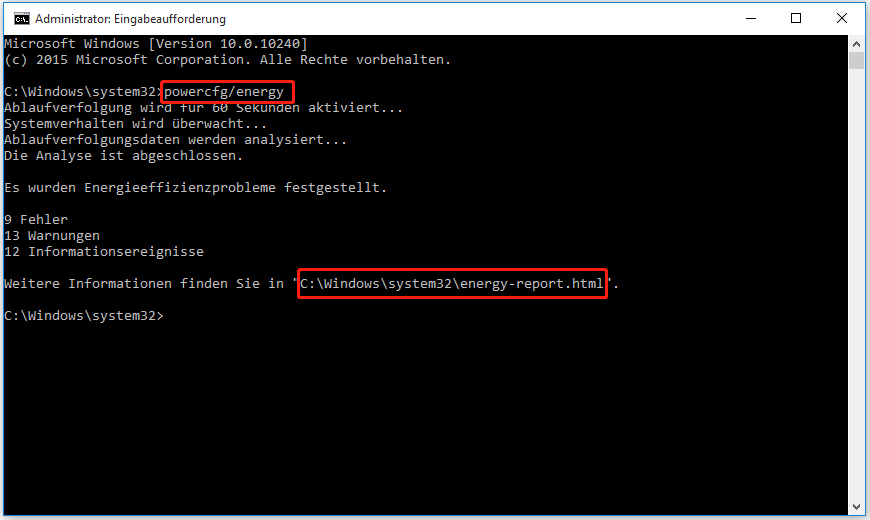
So greifen Sie auf die Datei des Energieberichts zu:
- Kopieren Sie C:Windowssystem32energy-report.html-> drücken Sie Windows + R -> fügen Sie es in das Textfeld ein -> klicken Sie auf OK oder drücken Sie die Eingabetaste -> wählen Sie einen Browser, um die HTML-Datei anzuzeigen.
- Kopieren Sie C:Windowssystem32energy-report.html-> drücken Sie Windows + E , um den Datei-Explorer zu öffnen -> fügen Sie den Pfad in die Adressleiste ein -> drücken Sie die Eingabetaste -> wählen Sie einen Webbrowser. Sie können auch manuell zu diesem Pfad navigieren, indem Sie das Laufwerk C, den Ordner Windows und den Ordner system32 öffnen.
Wie behebe ich das Problem, dass der Datei-Explorer nicht reagiert oder nicht mehr funktioniert?
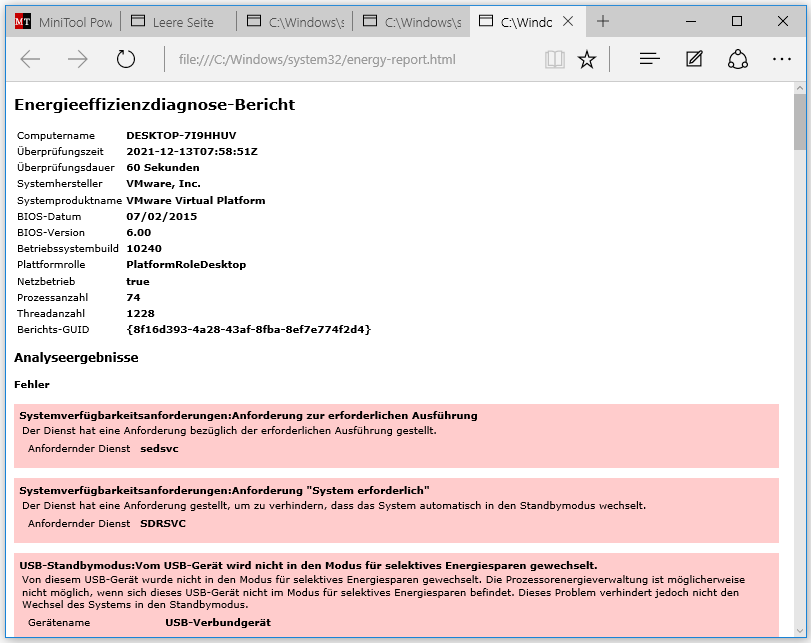
Batteriebericht generieren
Schritte zum Testen des Laptop-Akkus:
- Führen Sie das Tool Eingabeaufforderung als Administrator aus.
- Geben Sie powercfg /batteryreport ein und drücken Sie die Eingabetaste.
- Warten Sie, bis der Vorgang abgeschlossen ist.
- Öffnen Sie die HTML-Datei des Batterieberichts und sehen Sie sich die Informationen an.
Der Standardspeicherort ist C:Windowssystem32battery-report.html.
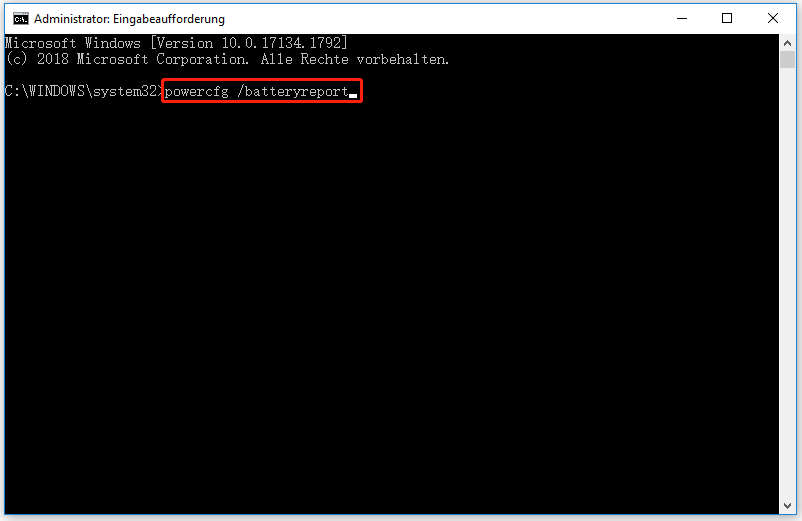
Sie können auch den Befehl – powercfg /batteryreport /output „C:battery-report.html“ – mit Windows PowerShell im Administratormodus eingeben und ausführen.
Windows 10 Verbleibende Akkulaufzeit anzeigen
Einige Benutzer fragen sich, wie viel Akkulaufzeit ich noch habe. Sie können die verbleibende Akkulaufzeit aktivieren, um dies herauszufinden.
- Öffnen Sie den Registrierungseditor: Drücken Sie Windows + R-> geben Sie regedit ein -> klicken Sie auf OK.
- Kopieren Sie diesen Pfad und fügen Sie ihn in die Adressleiste ein: ComputerHKEY_LOCAL_MACHINESYSTEMCurrentControlSetControlPower. Drücken Sie dann Enter.
- Erweitern Sie Power -> klicken Sie mit der rechten Maustaste auf EnergyEstimation-> wählen Sie Neu -> wählen Sie DWORD (32-bit) Wert.
- Geben Sie ihm einen neuen Namen: EnergyEstimationEnabled.
- Doppelklicken Sie auf EnergyEstimationEnabledund ändern Sie den Wert auf 1.
- Klicken Sie auf OKund starten Sie Ihren Windows 10 Computer neu.
Batteriezustand prüfen Mac
Es gibt zwei Methoden für den Laptop-Akku-Test auf dem Mac.
Methode 1:
- Klicken Sie auf das Menü mit dem Apple-Logo.
- Wählen Sie Systemeinstellungen.
- Wählen Sie Batterie.
- Wählen Sie erneut Batterie.
- Klicken Sie auf Batteriezustandin der unteren rechten Ecke.
- Sehen Sie sich den Zustand der Batterie an.
Methode 2:
- Drücken Sie die Optionstaste, während Sie auf das Apple-Menü
- Klicken Sie aufSysteminformationen.
- Wählen Sie Hardwareund dann Energie im linken Fensterbereich.
- Suchen Sie im rechten Fensterbereich unter Gesundheitsinformationen nach dem Eintrag Zykluszählung.
Es zeigt Ihnen genau an, wie oft Ihr Laptop-Akku den Batteriezyklus durchlaufen hat.
Beste Lösungen zur Laptop-Datenrettung – 100% schnell & sicher.